【No Music, No スマホ】スマートフォン上に同じアルバムが2個表示される/文字化けが起こる場合の解決方法
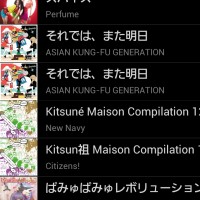
前ページまでの方法でiTunesの音楽をスマートフォンに転送していると、「1枚のアルバムのはずなのに、なぜかスマートフォンの音楽プレイヤーで2個に分かれて表示されてしまう」「iTunes上では正常に表示されているアーティスト名やアルバム名が、スマートフォン上では文字化けしてしまう」というような問題が、発生する場合がある。iTunesや他の音楽ソフトは、CD取り込み時に、アーティスト名やアルバム名、曲タイトルなどのデータを、ネット上のデータベースから取得している。そのデータベースに問題があり、さらに、iTunesとスマートフォンの音楽プレイヤーとで、「タグ」と呼ばれる音楽メタデータの扱いや、文字コードの扱いが微妙に違う、というのが、こうした問題の原因だ。細かいメカニズムを理解しようとするとややこしくなる話だが、以下の方法通りに作業を行えば、ほとんどの場合は解決できるはず。
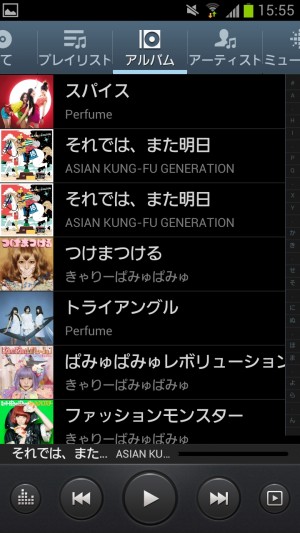
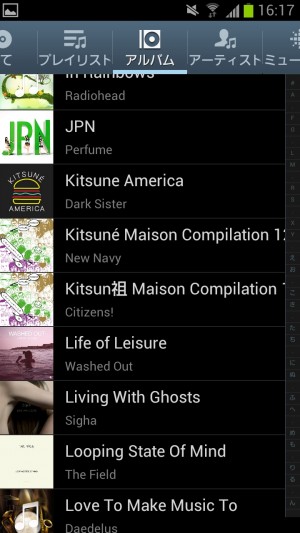
スマートフォン上で同じアルバムが2個に分かれて表示されたり、文字化けしていたり……といった問題が発生する場合がある。
同じアルバムが2個に分かれた場合の解決方法
まずは、スマートフォン上で、同じアルバムが2個に分かれている場合の作業について解説する。文字化けは起きているけど、2個に分かれてはいない、という場合は、この段落は飛ばして構わない。
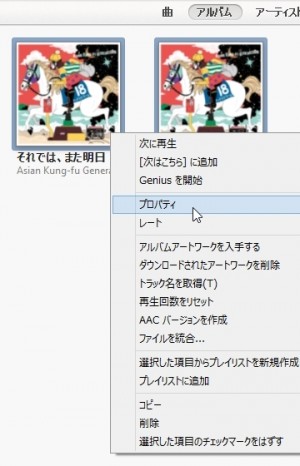 まず、iTunes上で、それらが1個になっているか2個になっているかを確認する。1個であれば、そのアルバムを右クリックして「プロパティ」を選択。iTunes上でも2個に分かれている場合は、2個とも選択した上で、右クリックして「プロパティ」を選択する。iTunes11の場合、「アルバム」を選択しておけば、アルバムを右クリックしたり、2個選択した上で右クリックしたりすることができる。
まず、iTunes上で、それらが1個になっているか2個になっているかを確認する。1個であれば、そのアルバムを右クリックして「プロパティ」を選択。iTunes上でも2個に分かれている場合は、2個とも選択した上で、右クリックして「プロパティ」を選択する。iTunes11の場合、「アルバム」を選択しておけば、アルバムを右クリックしたり、2個選択した上で右クリックしたりすることができる。
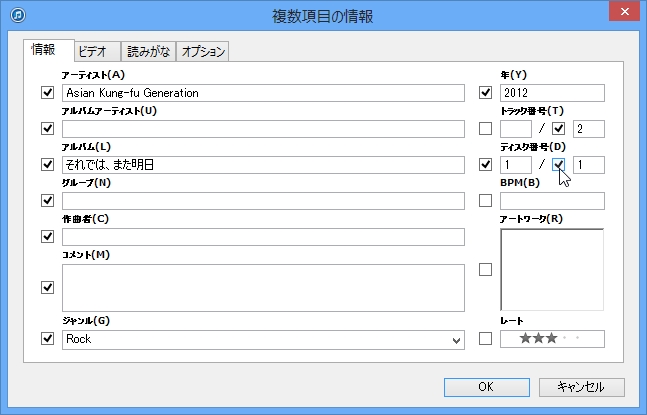
「情報」タブで、「アーティスト」「アルバムアーティスト」「アルバム」「グループ」「作曲者」「コメント」「ジャンル」「年」と、「トラック番号」の右のみ、にチェックを入れる。さらに、1枚組のアルバムであれば「ディスク番号」の左右両方、2枚組以上のアルバムであれば「ディスク番号」の右にもチェック。また、いわゆるコンピレーションアルバム以外の場合には「アーティスト」にもチェックを入れる。
この時点で、「アーティスト」「ジャンル」「年」、「トラック番号」の右側、「ディスク番号」の右側が空欄になっていたら、自分で情報を入力しよう。「アルバムアーティスト」など、その他の項目は、既に埋まっていたらそのまま、空欄なら空欄のままで良い。いわゆるコンピレーションアルバムの場合は、「アーティスト」は空欄のままで、チェックは入れないよう注意。
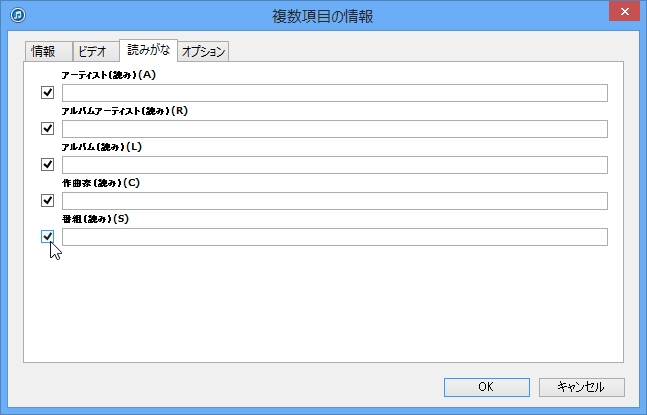
さらに、「読みがな」タブに移動し、すべての項目にチェックを入れる。各項目は、既に埋まっていたらそのまま、空欄なら空欄のままでよい。

最後に、「オプション」タブで「メディアの種類」「コンピレーションの一部」にもチェック。「メディアの種類」は「ミュージック」になっていることを確認。「コンピレーションの一部」は、いわゆるコンピレーションアルバムの場合は「はい」、その他の場合は「いいえ」を選択。以上の作業を行ったら「OK」で閉じる。
文字化けが起こっている場合の解決方法
この段落は、文字化けが起きている場合のみ必要な作業だ。単にアルバムが2個に分かれているだけで、文字化けは起きていない、という場合は、この段落は飛ばして構わない。
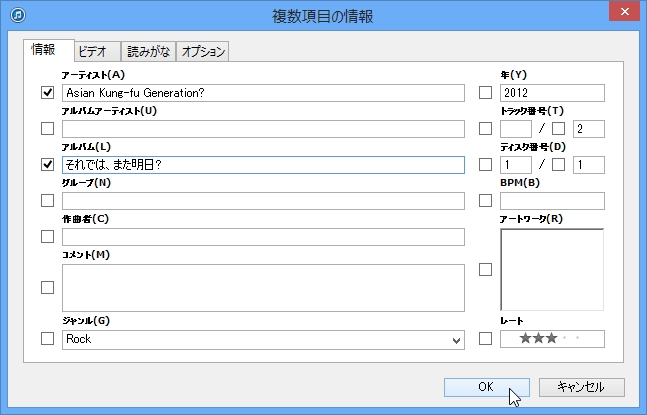
スマートフォン上で文字化けの起きているアルバムを、上記と同様に選択し「プロパティ」を開く。スマートフォン上で文字化けが起きている項目、例えば「アーティスト」「アルバム」の最後に、適当な文字を追加して「OK」で閉じる。後で直すので何でも構わない。ここでは「?」にしている。
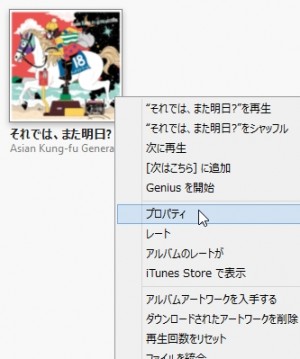 当然ながら、「適当な文字」が入った、変なデータになってしまう。再度「プロパティ」を選択。
当然ながら、「適当な文字」が入った、変なデータになってしまう。再度「プロパティ」を選択。
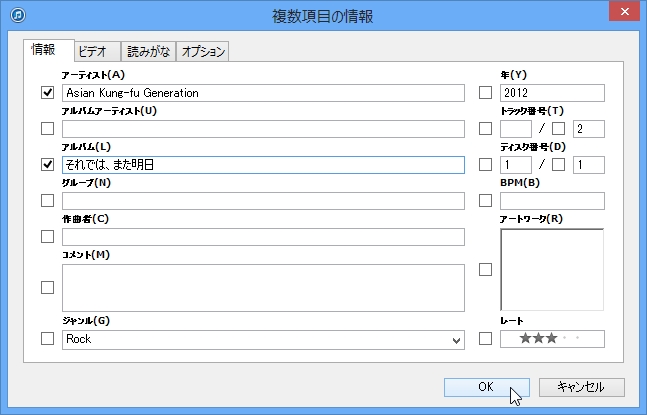
先ほど追加した文字を削除し「OK」。……なぜこれが「文字化けを直す方法」なのかよく分からない、という人向けに簡単に説明すると、音楽に埋め込まれている「アルバム名」などの文字情報を、iTunes上で情報書き換えを行うことで、iTunes標準の文字エンコードに直しているのだ。
作業後にはスマートフォン内音楽を一度削除し再転送
以上の作業を行ったら、修正したアルバムだけを、スマートフォンに再度転送する。既にスマートフォン内に転送されているアルバムを再度転送するので、転送時に上書きコピーを行えばOKだ。
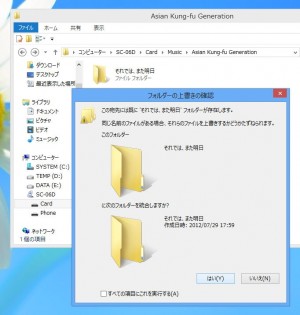 前ページと同じ方法で当該アルバムのみを転送すればよい。既にスマートフォン上に同じアルバムが転送されているため、警告が表示されるが「はい」。
前ページと同じ方法で当該アルバムのみを転送すればよい。既にスマートフォン上に同じアルバムが転送されているため、警告が表示されるが「はい」。
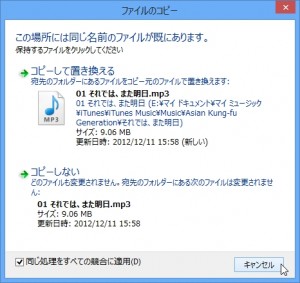 「コピーして置き換える」を選択すればよい。「同じ処理をすべての競合に適用」にチェックを入れておけば、2曲目以降は自動で上書きされるからラクだ。
「コピーして置き換える」を選択すればよい。「同じ処理をすべての競合に適用」にチェックを入れておけば、2曲目以降は自動で上書きされるからラクだ。
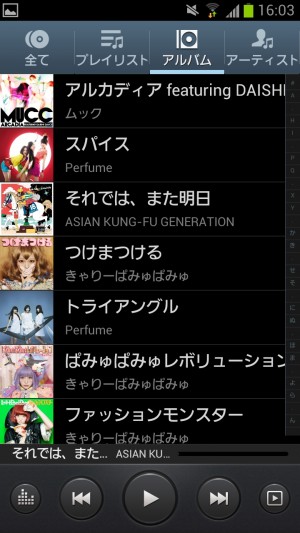 これで、アルバムが2個に分かれていたり、文字化けしていたり、といった問題を解決できるはずだ。
これで、アルバムが2個に分かれていたり、文字化けしていたり、といった問題を解決できるはずだ。
目次
関連記事

【No Music, No スマホ】スマートフォンでの音楽再生時にもアルバムカバーを「アートワーク」として表示させる方法

【No Music, No スマホ】iTunesに保存されている全ての音楽をスマートフォンに転送し、スマートフォン上で再生する方法

【No Music, No スマホ】「iSyncr」でiTunes内のプレイリストとスマートフォンを、無線LAN経由で自動同期させる

【No Music, No スマホ】買ってきたCDなど、iTunesに新しく登録した音楽をスマートフォンに転送して再生する方法

【No Music, No スマホ】スマートフォンでの音楽再生時に歌詞を表示させる、iTunesでの歌詞自動登録方法

【No Music, No スマホ】「スマートプレイリスト」でスマートフォンへの音楽転送をほぼ完全に自動化する応用テク

【特集まとめ】No Music, No スマホ!! スマートフォンをiPod代わりに使う簡単&厳選テク

【No Music, No スマホ】PCにスマートフォン用ドライバを導入し、PCからスマートフォンへの音楽転送の準備を整える

【No Music, No スマホ】フリーソフト「Voralent Broadway」やアプリでアートワーク検索&登録を半自動化させる
2012年12月16日09時00分 公開 | カテゴリー: マルチメディア | キーワード:アプリ, チップス, 特集 | Short URL
ツイート ![]()
最新記事
- USB給電式の寝袋用発熱パッド!寒い冬の節電アイテムに!
- 仕事もゲームも健康的にスマートに!快適なポジショニングに調整できるリストレスト!
- 簡単設置のテーブル収納ラック!デスクの小物をすっきり整理!
- 簡単取り付け&効率アップ!デスクに収納をプラス!
- 冷却機能付きのワイヤレス充電器!しっかり冷やしながらスマホを充電!
- 冷却ファンでがっつり冷やす!冷やしながら充電出来るスマホスタンド!
- 冷却・充電・スタンドの3Way仕様!スマホを冷やしながら充電!
- セミハードタイプのマルチコンテナ!収納物をしっかり守る!
- iPhone、Apple Watch、AirPodsの充電はこれ1つで!Qi2高速ワイヤレス充電で快適な充電体験を!
- 外の世界にも耳を澄ませるオープンイヤーワイヤレスイヤホン!極上の音楽体験を!
- 雲のように柔らかく快適!耳をふさがないイヤーカフ型イヤホン!
- 耳に挟むだけのワイヤレスイヤホン!周りの音を聴きながら高音質な音楽を楽しめる!
- Bluetooth5.4搭載のイヤーカフ型ワイヤレスイヤホン!60時間の長時間再生可能!
- 時計で電話にも出れる!一回の充電で長期間使えるスマートウォッチ!
- 合計最大240W出力!Ankerのハイスペックな充電器!
- アイデア次第で使い方無限大!柔らかいシリコン製のケーブルクリップ!
- 摩耗、引き裂き、すり切れに強い!たくさん入るガジェットポーチ!
- 9台の機器を同時充電可能!Ankerのチャージングステーション!
- 合計最大160W出力!14in1のドッキングステーション!
- じんわり温めて心を癒す毎日のルーティン!充電式のホットアイマスク!
- ピカチュウと充電を持ち歩こう!コンパクトデザインのガジェットポーチ!
- ピカチュウが充電してくれる?Ankerの可愛いワイヤレス充電器!
- MagSafe対応でピタッと置くだけ!Ankerのワイヤレス充電器!
- ワールドクラスのノイズキャンセリング搭載の完全ワイヤレスイヤホン!止まらないサウンドが、力をくれる!
- マグネット式カードリーダー!最大42.5Wの急速充電!
- ピタッと背面にキャップがくっつく極薄スリムSSD!隣のポートに干渉しないスリム設計!
- 子どもだけでなく大人も!大音量130dBのLEDライト付き防犯ブザー!
- 雨にも負けず、晴れにも負けず!晴雨兼用の折り畳み傘!
- 洗練されたシックなデザイン!しっかり保護して持ち運び出来るノートPCバック!
- Colemanのオシャレなデイリークーラー!お出掛けやピクニックに!